Jumpseller - Clientes de la Tienda
Las cuentas de cliente son cuentas con un nombre de usuario y contraseña que sus clientes pueden usar en su tienda. Al iniciar sesión, los clientes...
Las funcionalidades avanzadas B2B pueden transformar tu tienda en línea en una plataforma robusta adaptada para clientes empresariales. Estas herramientas te permiten ofrecer soluciones personalizadas, mejorar la eficiencia operativa y fortalecer las relaciones con los clientes.
Con las características avanzadas B2B de Jumpseller, puedes optimizar tus procesos y satisfacer necesidades empresariales específicas, ya seas mayorista, fabricante o proveedor de servicios. Este conjunto de herramientas está diseñado para ayudarte a tener éxito en un entorno B2B competitivo.
Usando estas funcionalidades, puedes:
Descubre cómo Jumpseller puede potenciar tu negocio para escalar operaciones mientras ofrece un valor excepcional a tus clientes.
Nota: Esta funcionalidad está disponible solo para tiendas con el plan Advanced y superiores.
Crea listas de precios distintas para diferentes categorías de clientes en función de su comportamiento de compra o estatus de membresía, permitiendo estrategias de precios personalizadas.
Si tu tienda tiene una cantidad baja de productos y clientes, puedes usar promociones aplicadas a categorías específicas de clientes.
Navega a la sección “Clientes” en tu panel de administración de Jumpseller.
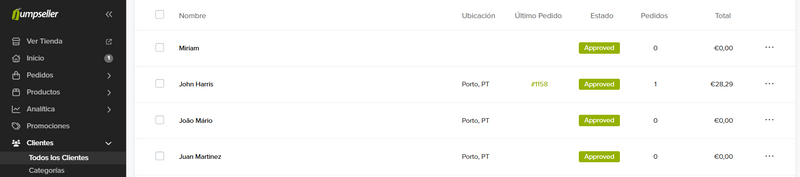
Selecciona un cliente y accede a su perfil para crear una nueva categoría.
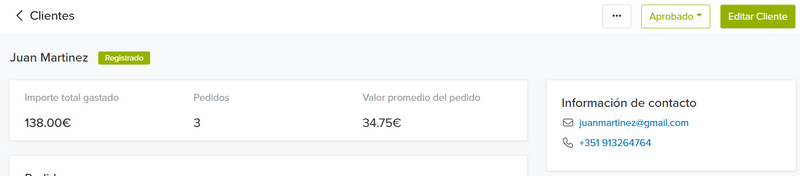
Nombra la categoría de manera adecuada según los criterios que elijas (por ejemplo, volumen, industria, lealtad).
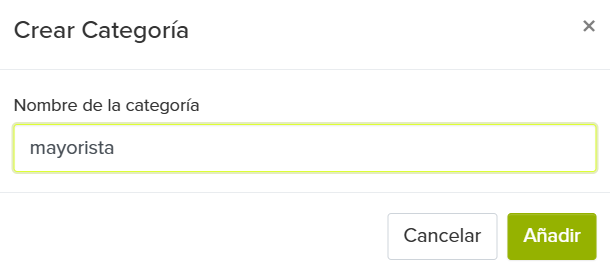
Añade el cliente a la categoría. Una vez creada, la categoría estará disponible para acciones posteriores.
Vuelve a la lista de clientes, utiliza filtros para seleccionar varios clientes y añádelos a la categoría.
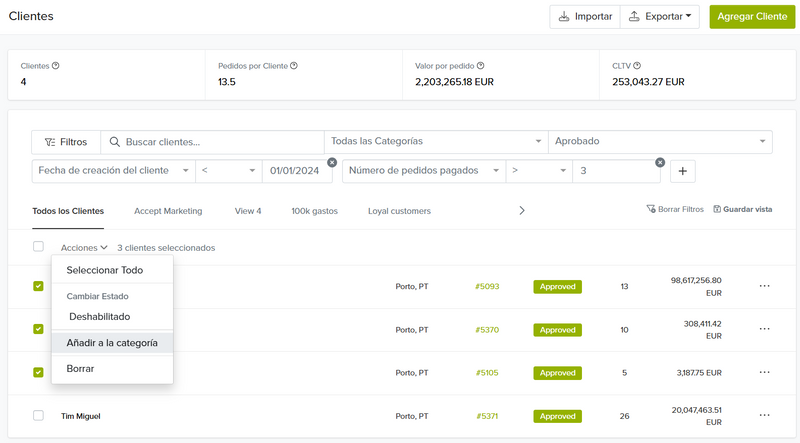
Accede a “Productos” > “Precios” > “Listas de precios”. Aquí puedes ver todas las listas creadas. Estas se pueden desactivar o eliminar fácilmente. Haz clic en “Crear lista” para añadir una nueva.
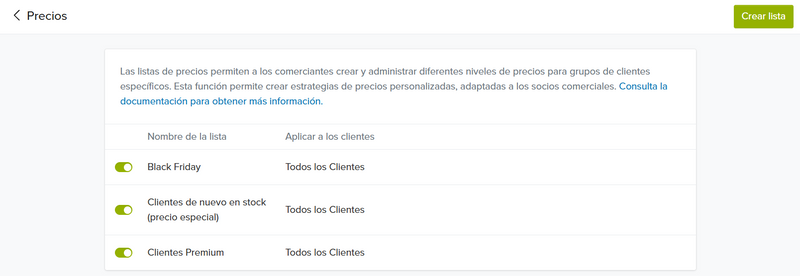
Al crear una nueva lista, puedes decidir si aplicarla a:
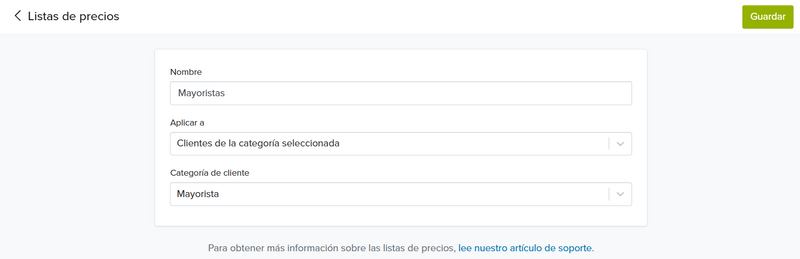
Vuelve a la página de precios, selecciona la lista de precios que acabas de crear y ajusta los precios para productos individuales, cada categoría o todos al mismo tiempo, según sea necesario y haz clic en “Guardar”.
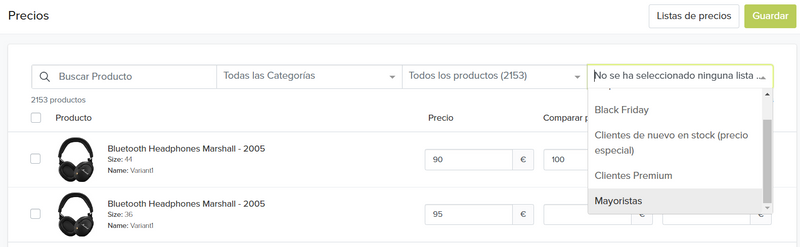
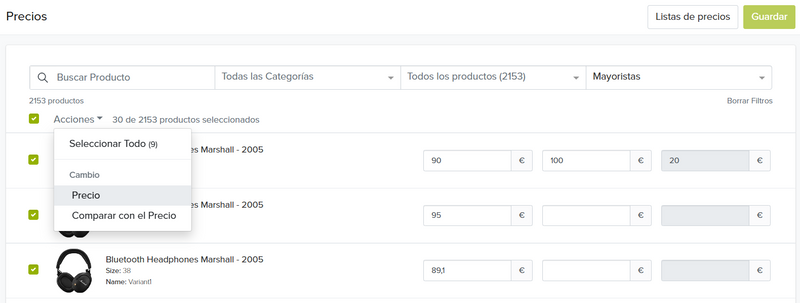
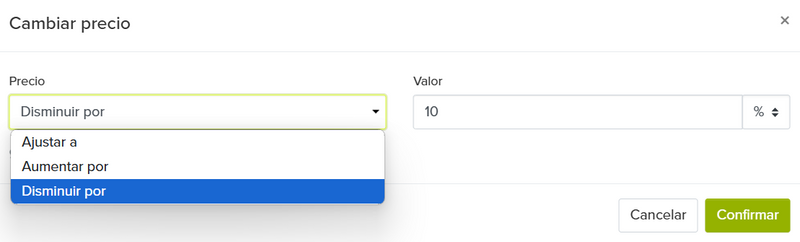
Cuando los visitantes lleguen a tu tienda o página de producto, verán el precio normal que has definido para cada producto.
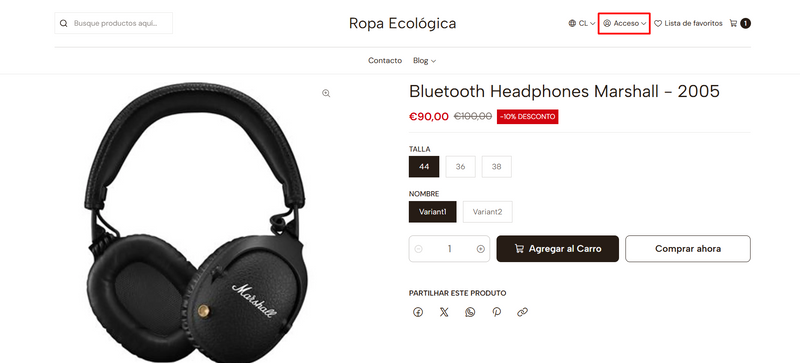
Sin embargo, una vez que el visitante inicie sesión en su cuenta, podrá ver los precios especiales que has definido, si están incluidos en una de las listas de precios creadas.
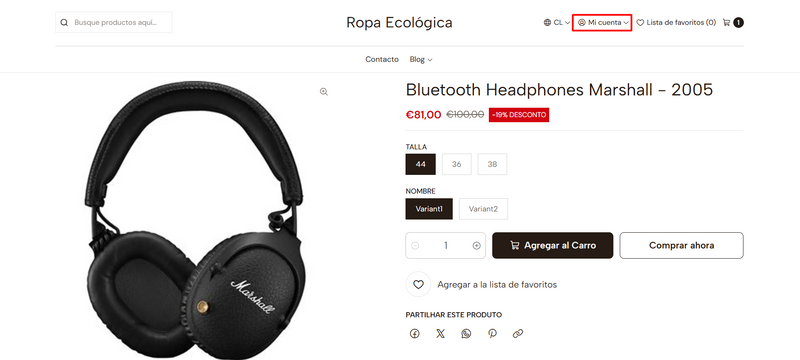
Cuando un cliente, asignado a una categoría seleccionada, inicia sesión en la tienda, los precios cambiarán en consecuencia, y las promociones no se aplicarán a estos precios de lista.
Las promociones están disponibles por defecto solo para los precios base y no para los precios de las listas de precios. Para habilitar las promociones en las listas de precios, por favor contacta al soporte para más asistencia.
Actualiza los precios directamente dentro de las entradas de productos en la sección “Listas de precios”.
El sistema aplicará automáticamente el precio más bajo disponible de las categorías a las que pertenece.
Sí, actualmente el máximo es de 5 listas de precios por tienda. Sin embargo, puedes contactarnos para solicitar un aumento para tu tienda.
Nota: Esta función solo está disponible para tiendas en el plan Avanzado o superior.
Fomente compras más grandes mediante precios escalonados, ofreciendo descuentos según la cantidad comprada.
Haz clic en el icono ‘+’ junto a la celda de Cantidad Mínima para establecer umbrales de cantidad y sus respectivos precios unitarios.
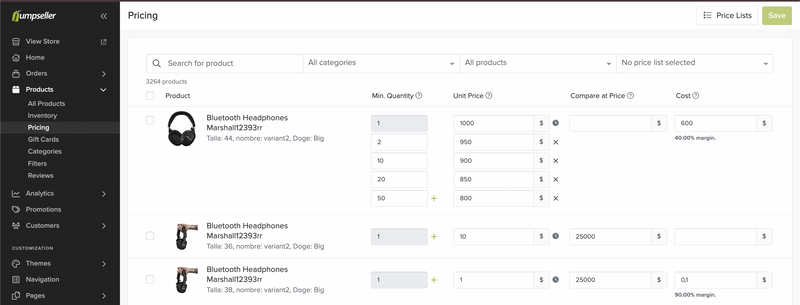
Los Precios por Volumen también se pueden aplicar a las Listas de Precios. En el siguiente ejemplo, los estamos aplicando a la lista de precios “Black Friday”.
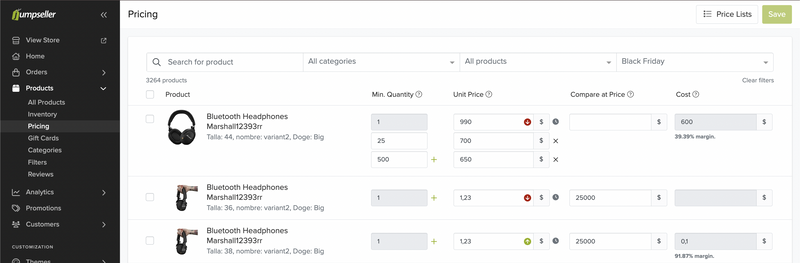
Para mejorar la experiencia de compra del cliente, hemos realizado mejoras en los temas, específicamente en la plantilla de productos. Estas actualizaciones introducen una tabla dinámica que muestra los precios por volumen aplicables a sus visitantes.
Tenga en cuenta los precios por volumen aplicados al producto a continuación:

Al acceder al Editor Visual, encontrará una nueva opción en la barra lateral de “Plantilla de Producto”: Precios por Volumen.
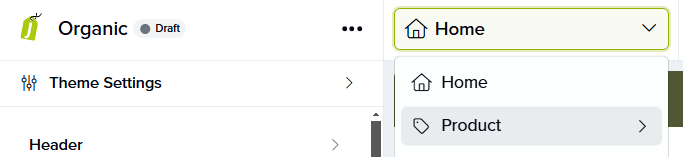
Esta opción ofrece diferentes configuraciones que puede explorar para personalizar la tabla según sus preferencias.
Por ejemplo, puede querer mostrar el descuento del precio unitario aplicado al comprar una cantidad específica (Habilitar Mostrar columna de descuento):
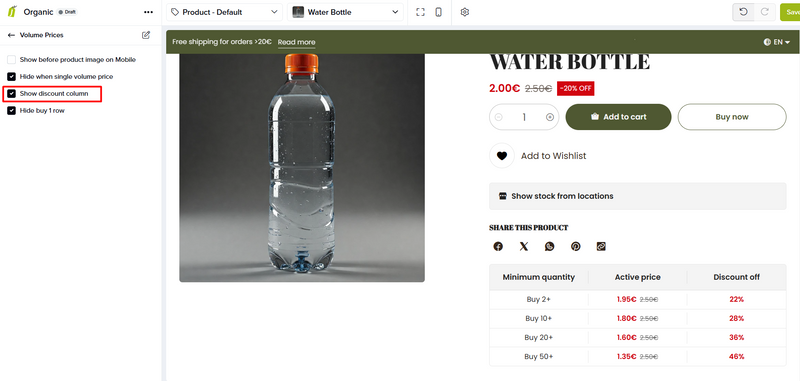
Alternativamente, puede optar por un enfoque más minimalista y mostrar solo Cantidad Mínima -> Precio Unitario (Deshabilitar Mostrar columna de descuento):
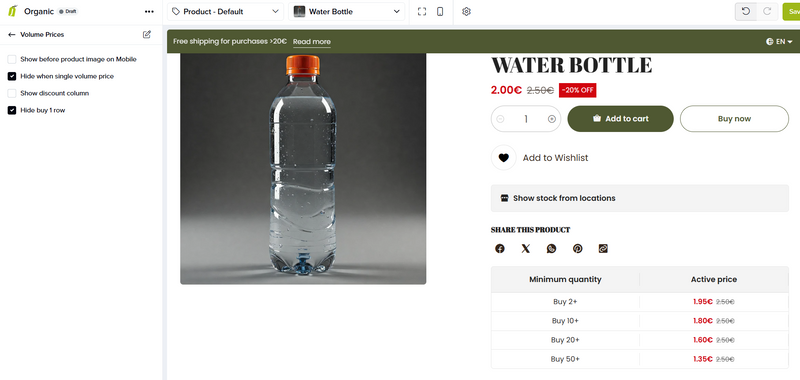
Ahora, pasando a otra configuración, consideremos los siguientes precios por volumen:

Puede elegir mostrar el precio regular en la tabla (cantidad: 1) - Deshabilitar “Ocultar fila con precio de 1 und”.
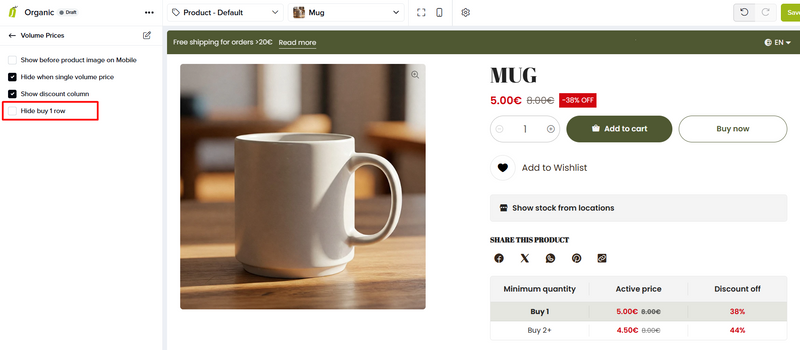
Ocúltelo y muestre solo los precios para cantidades mayores a 1 - Habilitar “Ocultar fila con precio de 1 und”.
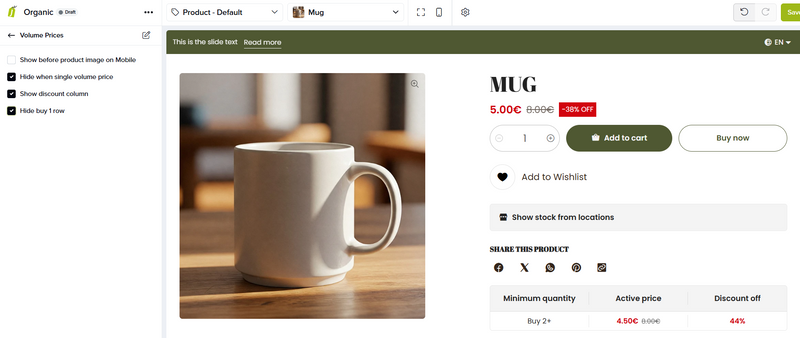
En otras versiones de temas, solo notará diferencias de precios cuando agregue/edite la cantidad en el carrito o durante el proceso de pago. Si tiene alguna pregunta o necesita personalizaciones, por favor contacte con el soporte para más ayuda.
Cuando un cliente asignado a una categoría seleccionada inicie sesión en la tienda, los precios del carrito se actualizarán automáticamente.
El sistema aplicará automáticamente el precio por volumen más bajo disponible de las categorías a las que pertenece.
Sí, el máximo actual es de 8 descuentos por cantidad por producto. Sin embargo, puede contactarnos para solicitar un aumento para su tienda.
Pruébala gratis durante 14 días. No necesitas tarjeta de crédito.